人渣是一款备受玩家喜爱的生存类游戏,许多低配电脑玩家却发现在游戏中频繁遭遇黑屏问题,影响了游戏体验,为了帮助这些玩家解决问题,让他们也能畅快游玩人渣,本文将分享一些低配电脑优化方法。这些方法可以帮助玩家提升游戏的流畅性和稳定性,从而让他们能够更好地享受游戏乐趣。无论你是刚刚接触游戏的新手,还是老玩家,这些优化方法都将对你有所帮助。让我们一起来了解这些方法,并解决游戏黑屏问题吧!
《人渣》SCUM游戏低配电脑优化方法分享
游戏优化方法分享
设置启动选项(最重要的)
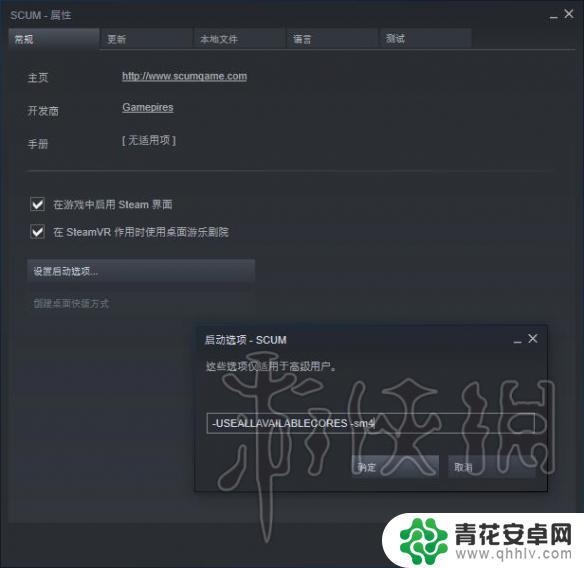
打开steam,右键SCUM-属性-设置启动选项,输入以下代码:
-USEALLAVAILABLECORES -sm4
点确定。
这个设置会把游戏的DirectX 11降到DirectX 10,虽然会使画面看的没那么好看(会看起来更暗一点-看下面的图片'之前和之后')。但是能增加你的FPS。这是UnrealEngine最重要的FPS命令之一。(它让我在单人游戏中从72提高到120,在多人全服务器上从67提高到92)。
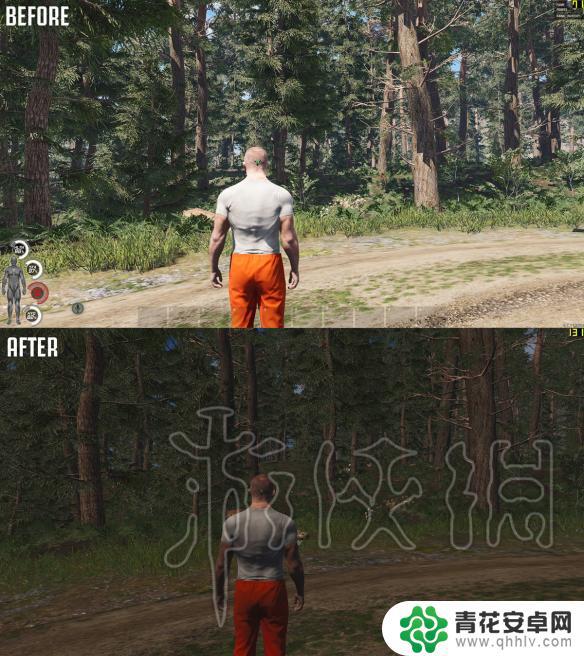
1、基本上“-SM4”迫使你的后处理质量从2提高到0。为了充分发挥它的潜力(因为对于PostProcessingQuality来说,最低的选项是MeDIUM。所以它的昵称仍然被设置为2),您还必须从C:\Users\ComputerName\AppData\Local\SCUM\Saved\Config\WindowsNoEditor 中打开您的“GameUserSettings.ini”。手动更改后处理质量=2至0(对两者而言)。(具体路径每个人不一样自己琢磨一下)
2、“-sm4”除了提供的FPS之外,它还会使您的游戏变暗,所以请尝试将阴影精度(在游戏视频设置中)设置为最低。它会使它变得更明亮一些。

另一种增加亮度的方法是手动改变它在你的Nvidia控制面板或Radeon设置(取决于你的显卡)。
如果您仍然不喜欢“-sm4”命令提供的低亮度,那么只需从设置的启动选项中删除它。如果不喜欢,那么只需从C:UsersComputerNameAppDataLocalSCUMSa.ConfigWindowsNoEditor中删除GameUserSettings.ini即可。
强烈建议在修改GameUserSettings.ini之前备份。
在这里,我们就为您介绍有关Steam黑屏问题的内容。如果您在阅读后得到了帮助,那无疑是非常有意义的事情!










